FIFA 19 è il videogioco di simulazione calcistica di Electronic Arts. Questo è il gioco di simulazione di calcio più popolare con milioni di giocatori attivi.
Molti utenti hanno segnalato di aver riscontrato vari problemi relativi all'attività del controller Xbox One su Windows 10.
Apparentemente, quando si avvia una partita, gli utenti non possono controllare i personaggi sul campo. A volte gli utenti riscontrano problemi anche nel menu.
Questo problema potrebbe essere causato da driver obsoleti, tipo di connessione e altri problemi di sistema.
Per risolvere questo problema, siamo riusciti a trovare alcune soluzioni che dovresti provare.
Passaggi per risolvere i problemi del controller Xbox One di FIFA 19
- Collegare il controller utilizzando un cavo
- Reinstallare il driver
- Modifica la configurazione dei pulsanti
- Tieni sempre Steam chiuso
- Installa un emulatore di controller
1. Collegare il controller utilizzando un cavo
Sebbene il controller Xbox One abbia una funzionalità wireless, a volte potrebbe essere problematico.
Collega il controller direttamente al dispositivo utilizzando un cavo.
Le connessioni wireless possono interferire con altri dispositivi wireless, causando un funzionamento improprio del controller.
2. Reinstallare il driver
Un'attività anomala del controller potrebbe essere causata da driver di dispositivo danneggiati o danneggiati.
Disinstalla il driver del controller Xbox One e riavvia il computer. Rileverà automaticamente il controller e reinstallerà il driver necessario.
Per disinstallare il driver del controller, segui questi passaggi:
- Premi il tasto WINDOWS + R sulla tastiera> digita devmgmt.msc nella casella Esegui e premi Invio per aprire Gestione dispositivi
- Espandi il file Controller Xbox One Microsoft sezione> fare clic con il tasto destro Controller Xbox One Microsoft > seleziona Disinstalla
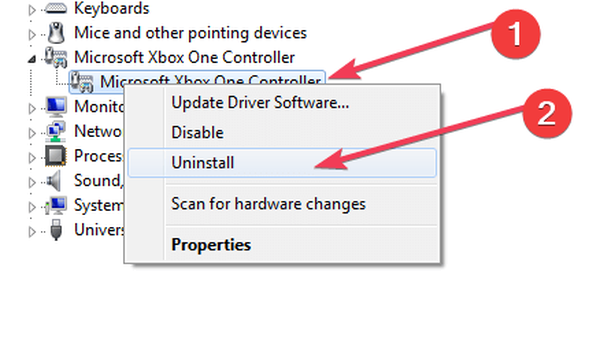
- Seleziona la casella accanto a Elimina il software del driver per questo dispositivo nella finestra di conferma> fare clic su ok
- Scollega il controller Xbox dal PC e riavvia il computer
- Ricollega il controller, lascia che il sistema installi automaticamente il driver
3. Modificare la configurazione dei pulsanti
Alcuni utenti hanno segnalato che la modifica della configurazione dei pulsanti ha risolto il problema.
Accedi alle impostazioni di gioco di FIFA 19, trova le impostazioni del controller e scambia i pulsanti (ad esempio scambia LB con RB) e vedi se fa la differenza.
Prova a cambiare anche il movimento del giocatore dallo stick analogico al d-pad.
- CORRELATO: Ecco 2 dei migliori software per controller Xbox per PC
4. Tenere sempre Steam chiuso
Apparentemente avere Steam aperto in background a volte interferisce con l'attività di FIFA 19. Ciò potrebbe causare il malfunzionamento del controller.
Assicurati di chiudere correttamente il client Steam. Controlla il Task Manager e termina tutti i processi Steam attivi.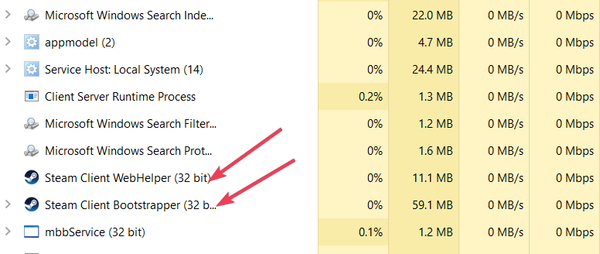
Dopo aver chiuso Steam, apri FIFA 19 e verifica se ha risolto il problema del controller.
5. Installare un emulatore di controller
L'installazione di un emulatore di controller Xbox fornisce supporto aggiuntivo per il controller.
Hai la possibilità di regolare la configurazione dei pulsanti e persino selezionare il gioco che desideri eseguire.
Ottieni l'emulatore del controller Xbox 360 e usalo per il tuo controller Xbox One.
In conclusione, se nessuna delle soluzioni di cui sopra funziona per te, dovresti provare a verificare se il tuo controller non è danneggiato.
Non ti consigliamo di provare a risolverlo da solo. Rivolgiti sempre a un servizio autorizzato poiché il controller è un componente hardware molto complesso e fragile.
Se hai trovato altre soluzioni funzionanti, condividile nella sezione commenti qui sotto.
 Friendoffriends
Friendoffriends
![I giocatori di FIFA 19 non possono utilizzare il controller Xbox per controllare i personaggi [FIX]](https://friend-of-friends.com/storage/img/images_1/fifa-19-players-cant-use-xbox-controller-to-control-characters-[fix].jpg)


